Tabloya naverokê
Hêneyên vala yên di hundurê danehevê de carinan aciz dibin. Ev jî di hesabkirinê de zehmetiyan derdixin. Gelek awayên rakirina şaneyên vala li Excel hene. Di vê gotarê de em ê bi ravekirin û mînakan der barê wan de bizanibin.
Pirtûka Xebatê ya Pratîkê
Pirtûka xebatê ya jêrîn û temrîn dakêşin.
Cells Blank Rake.xlsx
10 Rêbazên Bilez Ji Rakirina Hucreyên Blank li Excel
1. Di Excel de Hucreyên Blank Bi Destan Rake
Em dikarin bi destan şaneyên vala rakin. Bihesibînin ku em danehevek dîroka dravdana xerîdar bi gelek şaneyên vala hene.
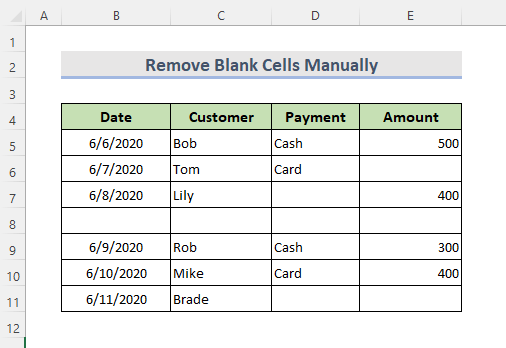
GAV:
- Yekemîn , hemû şaneyên vala bi tikandina bişkoja Ctrl ji klavyeyê hilbijêre.
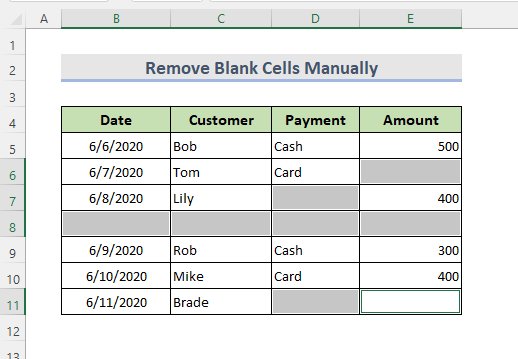
- Piştre rast bitikîne li ser mişkê bike û Jêbibe hilbijêre.
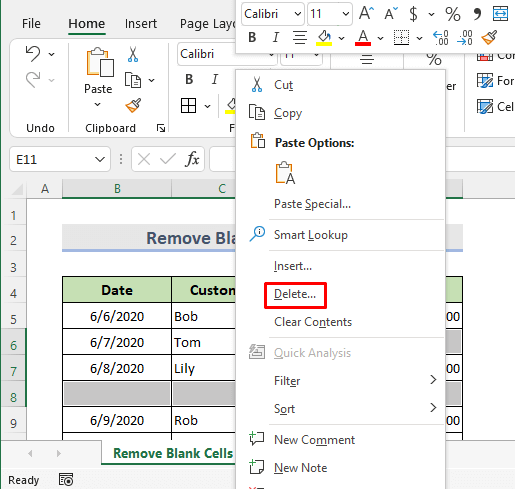
An jî em dikarin bi hêsanî herin Malê > Hêle > Jêbibe .
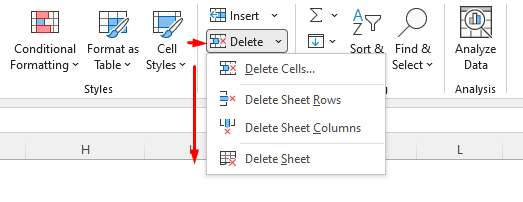
- Niha em dikarin pencereyek piçûk bibînin. Vebijarka pêwîst hilbijêre û OK bitikîne.

- Di dawiyê de, em dikarin encamê bigirin.
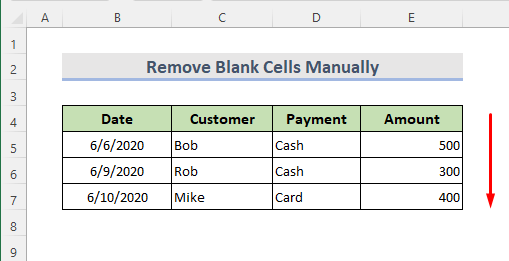
Zêdetir bixwînin: Meriv çawa di Excel de şaneyên vala jê bibe û daneyan biguhezîne
2. Bikaranîna 'Go To Special ' Taybetmendiya jêbirina şaneyên vala yên Excel
Rakirina şaneyên vala ji danehevek mezin pir dijwar e heke em bi destan hewl bidin. ' Biçe Taybetî ' dikare li vir rolek girîng bilîze. Em bibêjin Xerîdarek me heyeDanûstendina dîroka dravdanê.
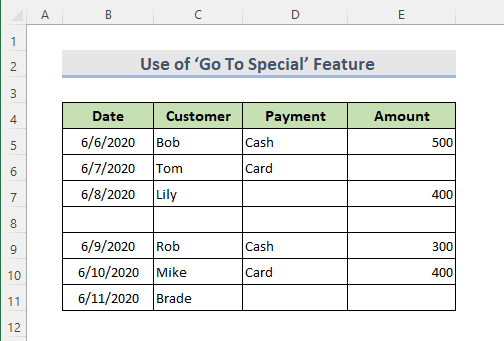
GAV:
- Di destpêkê de tevahiya rêzika ku şaneyên vala dihewîne hilbijêrin.
- Biçe Malê > Guherandin.
- Piştre ji Bibîne & Hilbijêre bitikîne ' Biçe Taybetî '

- Em dikarin bibînin ku pencereyek piçûk derdikeve.
- Piştre vebijarka Blanks hilbijêrin û OK bikirtînin.
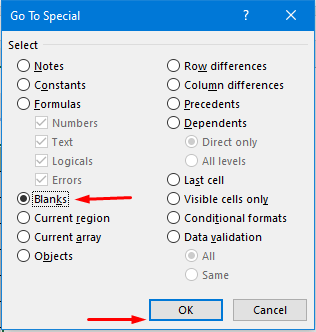
- Li vir em dikarin hemû bijartî cîran bibînin & amp; şaneyên vala yên ne cîran.
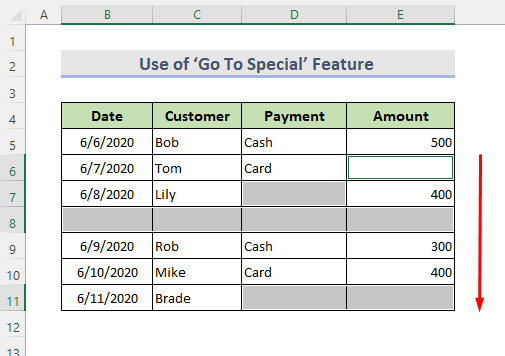
- Niha here Mal > Jêbibe > Rêzên Pelê jêbirin .
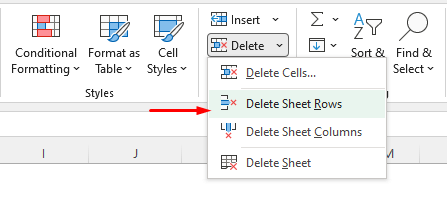
- Piştî tikandina wê, em dikarin encama dawî bibînin.
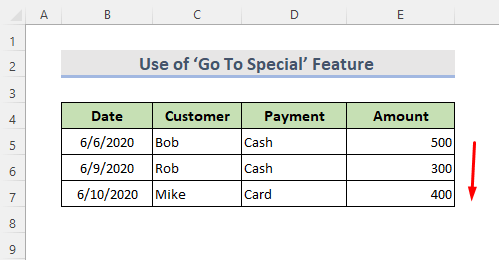
3. Kurtebirra klavyeyê ji bo jêbirina şaneyên vala di Excel de
Kurtebirra klavyeyê rêyek din a hêsan e ku ji bo rakirina şaneyên vala.
GAV:
- Hemû şaneyên vala ji rêzê hilbijêrin.
- Niha ji bo encamê bişkojkên ' Ctrl + – ' bikirtînin.
4. Bi Fermana Findê şaneyên vala rakin
Fermana Find vebijarkek çêkirî ya Excel-ê ye. Li vir em ê wê di danehevek dîroka dravdana xerîdar de bi şaneyên vala bikar bînin.
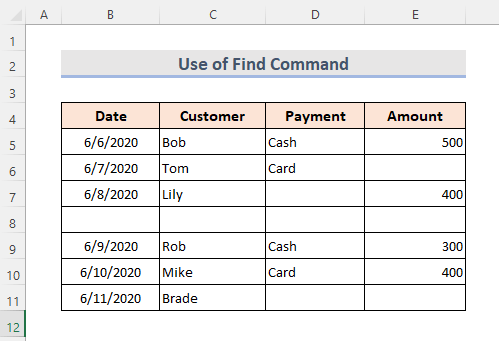
GAV:
- Pêşî, tevahiya rêzeya daneyan ji pelgeya xebatê hilbijêrin.
- Niha di tabloya Mal de, Çêkirin hilbijêrin.
- Biçe Find & amp; Hilbijêre > Bibîne . Her weha em dikarin bişkojkên Ctrl + F bişkînin da ku menuya Find veke.paceyê.
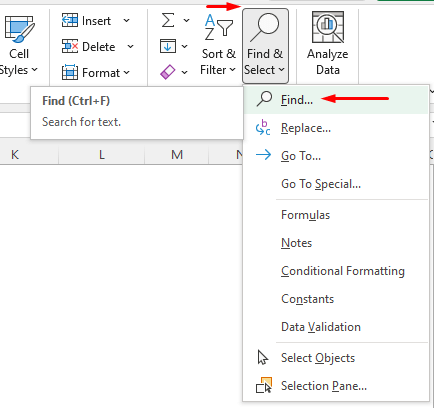
- Di vê paceyê de, bikirtînin Vebijêrk da ku pîvanên lêgerîna pêşkeftî bibînin.
- Piştre, qutiya Tiştê Bibîne vala bihêle.
- Piştî wê, Rêvek ji Di nav qutiya daketî de hilbijêre.
- Divê em teqez bikin ku qutiya ' Tevahiya naverokên şaneyê li hev bikin ' hatiye tikandin.
- Piştre Nirx ji Nêrîne hilbijêrin. qutiya daketinê.
- Li ser Hemûyan Bibîne bikirtînin.
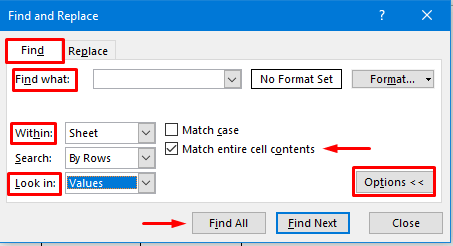
- Li vir em dikarin hemî valahiyê bibînin hucreyan. Li gorî daneheva me, 8 şaneyên vala hene.
- Pel Ctrl + A bikin da ku hemîyan hilbijêrin û Girtî hilbijêrin ku pencereyê derxînin. .
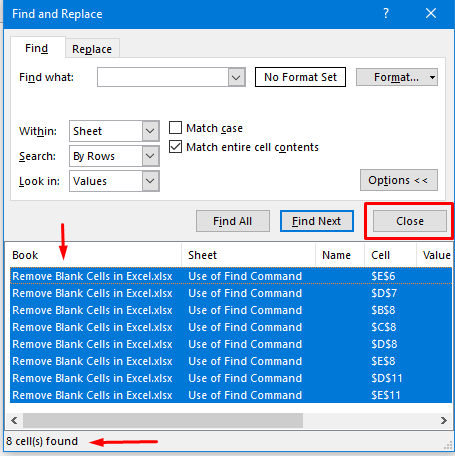
- Biçe Malê > Jêbibe > Rêzên Pelê Jê Bike .
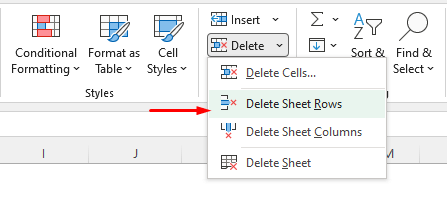
- 5. Bikaranîna Vebijarka Parzûnê ji bo Rakirina Hucreyên Vala
- Pêşî, tevaya danehevê hilbijêre.
- Piştre, here Malê tabelê.
- Bikirtînin Berhevkirin & Parz>Yek ji wan hilbijêrin.
- Ji pelika daketî, hilbijêra Hemûyan Hilbijêre & kontrol bikin Blanks .
- Partî OK .
- Niha em dikarin bibînin vala fîltre kirinşaneyên.
- Hêneyên bê Sernivîs hilbijêrin û bi destan jêbikin.
- Dîsa bikirtînin ser guheztina parzûnê.
- Li ser Hemû Hilbijêre bikirtînin û OK hilbijêrin.
- Di dawiyê de, em dikarin daneyan bêyî şaneyên vala fîlter bikin.
- Hilbijêre tevaya danehevê.
- Biçe Daneyên > Pêşketî .
- Paceyek piçûk a parzûnê ya pêşkeftî vedibe.
- Niha lîste û rêzikên pîvanan têxin ku derê kopî bikin. Her weha, vebijarka kopîkirina şaneyek din hilbijêrin.
- Partî OK bike.
- Di dawiyê de, em dikarin encamê di rêza şaneyê de bibînin G6:J11 .
- Pêşî, rêza daneyan hilbijêrin.
- Herin tabloya Daneyên .
- Ji Rêzkirin & amp; Parzûna , fermana hilkişînî an daketî ya Sort hilbijêre.
- Niha em dibînin ku hemû şaneyên vala ne di dawiya danezanê de.
- Haneyên vala hilbijêrin û bi destan jêbikin da ku hûn bibînin ka danehev çawa xuya dike.
- Hilbijêre Hûna B14 .
- Formulê binivîse:
Vebijêrkek çêkirî Parzûn dikare ji me re bibe alîkar ku em şaneyên vala ji databasa jêrîn bibînin û wan rakin.
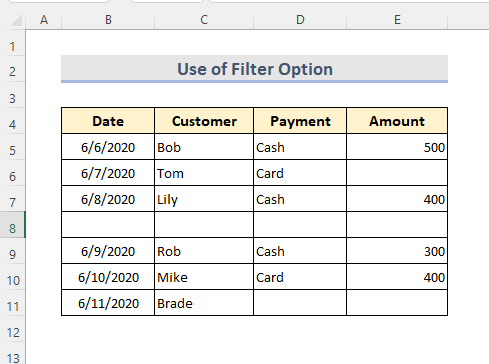
GAVAN:
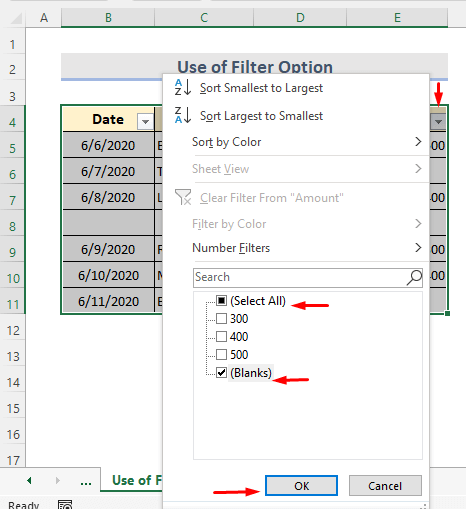
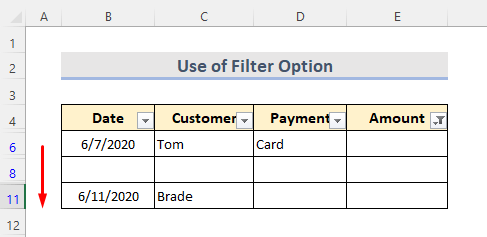
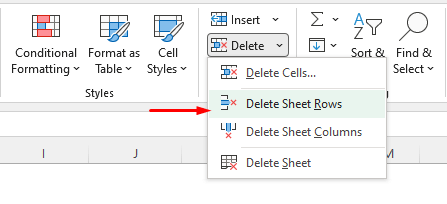
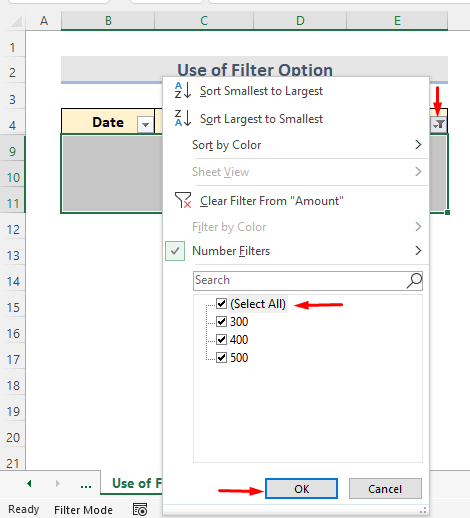
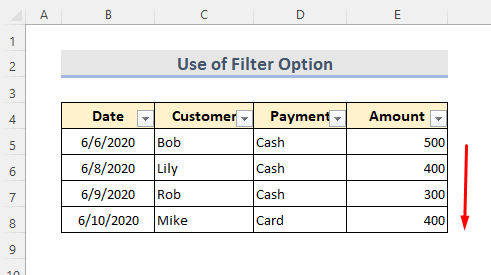
6. Bikaranîna Parzûnên Pêşketî ji bo Rakirina şaneyên vala di Excel
Carinan em dikarin parzûna Pêşketî bi şertek ji bo rakirina şaneyên vala li Excel bikar bînin. Ji databasa jêrîn, em ê hemî şaneyên vala Dîrok rakin. Ji bo vê jî divê em hin gavên destpêkê bavêjin. Di destpêkê de, şaneya pîvanê G3:G4 hilbijêre. Li vir em " " dinivîsin. Di heman demê de, pêdivî ye ku em sernivîsa tevayî têxin cihê ku em dixwazin encamê bibînin.
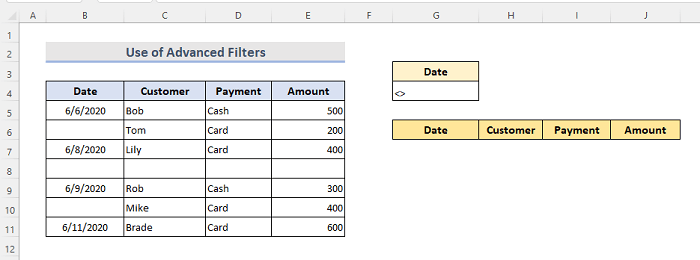
GAV:
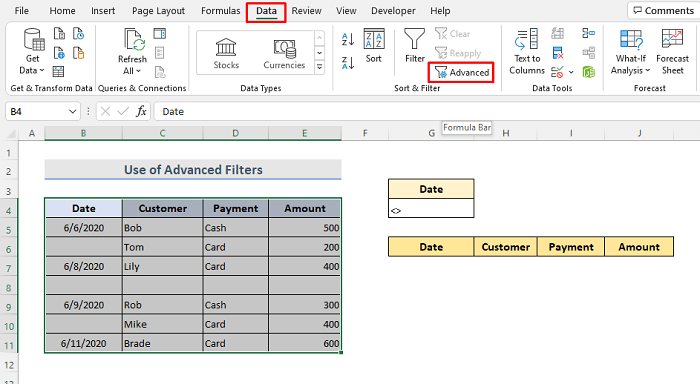
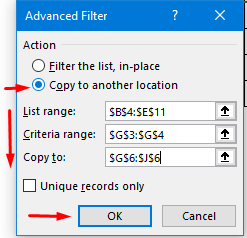
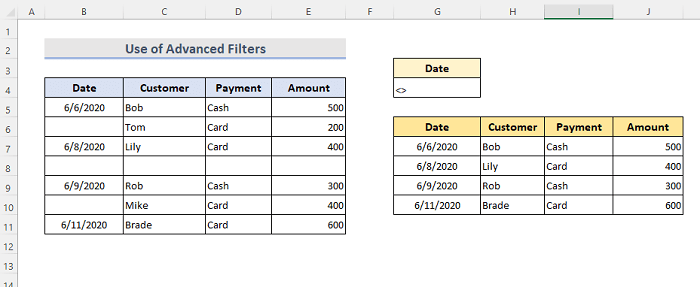
7. Ji bo Jêbirina Hucreyên Blank Excel Vebijarka Sortkirinê bikar bînin
Em dikarin şaneyên vala Excel bi rêzkirina wan rakin. Bihesibînin ku danehevek me heye.
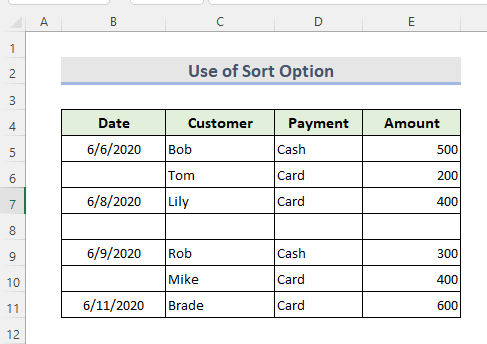
GAV:
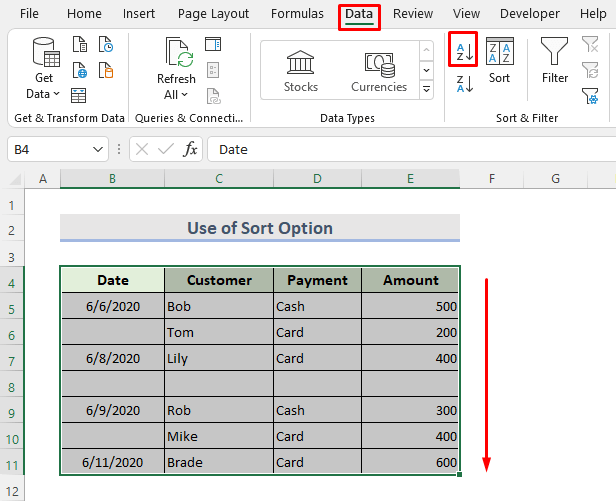
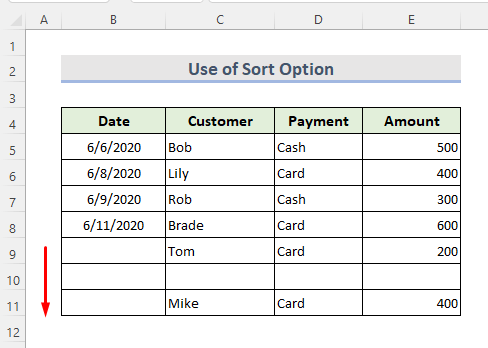
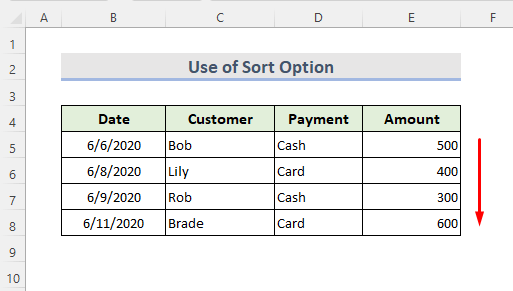
8. Fonksiyona FILTERê têxe ji bo Rakirina şaneyên vala yên Excel
Di Tabloyek Excel de, em dikarin fonksiyona FILTER bikar bînin. . Ew fonksiyonek rêzek dînamîkî ye. Ka em bibêjin ku me tabloyek daneya dîroka dravdana xerîdar di rêza B4:E11 de heye. Em ê şaneyên vala ji holê rakin û encamê li Cûleya B14 bi fîlterkirina daneyan li gorî rêza Heqê nîşan bidin.
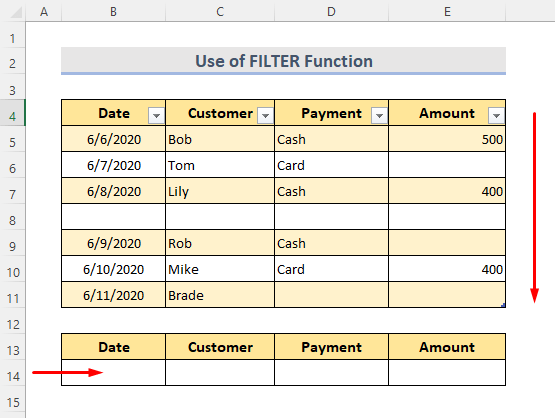
GAV:
=FILTER(Table1,Table1[Amount]"","") 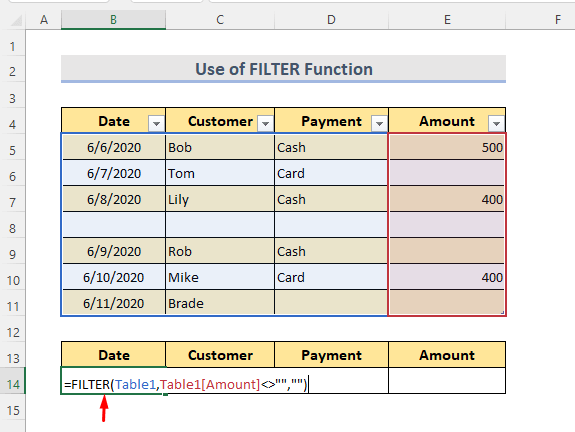
- Niha bitikîne Enter ji bo dîtina encamê. 49>
9. Piştî Hucreya Dawî ya Bi Dane hatî Bikaranîn şaneyên vala jêbikin
Ji bo rakirina formatkirina şaneyên vala yên koma daneya hatî dayîn piştî şaneya dawîn a bi daneyê hatî bikar anîn, em dikarin van bişopînin. gavan.
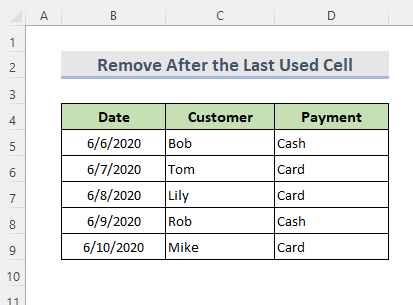
GAV:
- Hûna vala ya yekem a sernivîsê hilbijêrin.
- Pir bike Ctrl + Shift + Dawiya ji bo hilbijartina rêza şaneyên di navbera şaneyên dawîn ên bi daneyê hatine bikar anîn û daneyên heyî.
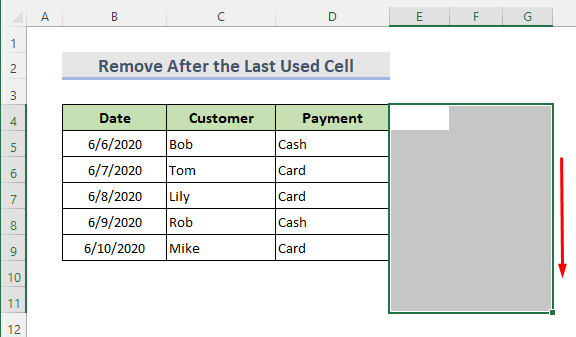
- Niha herin Malê > Jêbibe > Stûnên Pelê jêbibe .
- Dibi dawî bibe, pêl Ctrl + S bike ku pelxebatê hilîne.
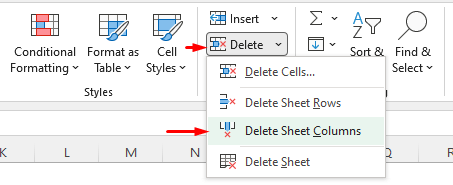
10. Ji bo Rakirina Vala Query Query bikar bînin Hucreyên di Excel de
Power Query Amûrek Excel Business Intelligence e. Em ê vê amûra hêzdar ji bo rakirina şaneyên rêza vala bikar bînin. Li vir tabloya daneya me ye.
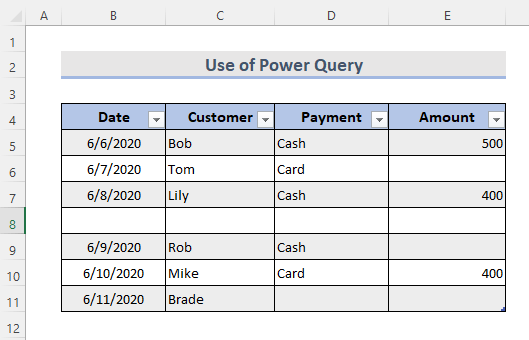
GAV:
- Di tabloyê de her şaneyek hilbijêrin.
- Piştre ji bo ku daneyan li paceya Pirsa Hêzê zêde bikin, biçin Daneyên > Ji Tablo/Range .
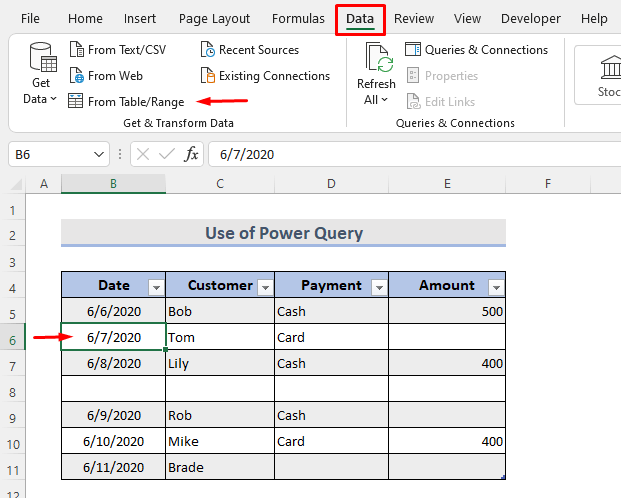
- Niha tabloya Malê hilbijêrin .
- Ji daketina Rêzan Rake , bikirtînin Rêzên vala Rake .
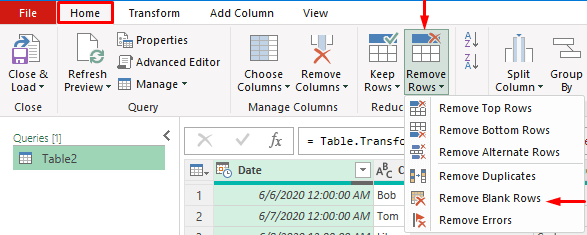
- Piştre ji bo afirandina tabloyeke nû bêyî rêzên vala, bikirtînin Girtin & Vebijêrk bar bike.
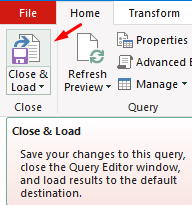
- Axir, em dikarin tabloya nû bibînin. Em jî dikarin van daneyan bi ya orîjînal biguhezînin lê ew vebijarkî ye.
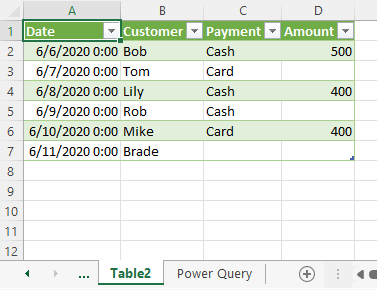
Encam
Bi bikaranîna van rêbazan, em dikarin bi hêsanî şaneyên vala li Excel rakin. Pirtûka xebatê ya pratîkê tê zêdekirin. Herin û hewl bidin. Hûn dikarin her tiştî bipirsin an jî rêbazên nû pêşniyar bikin.

